-
-
-
Tổng cộng:
-
iPhone 14 Pro và 14 Pro Max có mấy SIM? Thiết lập 2 SIM đơn giản

Theo Apple công bố, iPhone 14 Pro và 14 Pro Max sử dụng được 2 SIM. Tùy theo nhu cầu sử dụng, người dùng có thể lựa chọn chỉ sử dụng eSIM, hoặc lựa chọn sử dụng 1 eSIM và 1 SIM vật lý. Để biết cách tùy chọn thiết lập 2 SIM theo nhu cầu, cùng tham khảo bài viết dưới đây.
1. 3 tùy chọn thiết lập 2 SIM cho iPhone 14 Pro/ 14 Pro Max
Trên những phiên bản iPhone 14 Pro/ 14 Pro Max có thiết kế khe sim, người dùng có thể thiết lập tới 3 SIM (gồm 2 eSIM và 1 SIM vật lý). Tuy nhiên khi sử dụng, iPhone 14 Pro/ 14 Pro Max chỉ cho phép người dùng bật và sử dụng cùng lúc 2 SIM trên thiết bị. Dưới đây là 3 tùy chọn người dùng có thể thiết lập 2 SIM cho iPhone 14 Pro/ 14 Pro Max.
1.1. iPhone 14 Pro/ 14 Pro Max 2 eSIM (Dual eSIM)
eSIM là SIM điện tử được tích hợp trực tiếp ở trên bo mạch của điện thoại và có kích thước siêu nhỏ. Tại thị trường Mỹ, Apple đã tung ra phiên bản iPhone 14 Pro/ 14 Pro Max chỉ hỗ trợ eSIM và loại bỏ hoàn toàn khe SIM vật lý. Do vậy iPhone 14 Pro/ 14 Pro Max LL/A sẽ không có khe SIM. Còn tại thị trường Việt Nam, phiên bản iPhone 14 Pro/ 14 Pro Max vẫn có khe SIM vật lý và vẫn có hỗ trợ phiên bản chỉ sử dụng eSIM.

iPhone 14 Pro/ 14 Pro Max tại Mỹ đã hoàn toàn loại bỏ thiết kế khe sim
Ưu điểm của phiên bản iPhone 14 Pro/ 14 Pro Max chỉ có eSIM (Dual eSIM) là bảo mật dữ liệu thông tin tốt hơn với độ an toàn cao hơn nên khó bị đánh cắp thông tin. Ngoài ra, người dùng không cần phải tháo lắp khe sim mà có thể sử dụng điện thoại để thực hiện các cuộc gọi quốc tế mà không cần phải sử dụng sim của nước sở tại.
Tuy nhiên, trên phiên bản này nếu bạn muốn sử dụng eSIM thì cần phải đi đến nhà mạng mà bạn muốn sử dụng để kích hoạt.
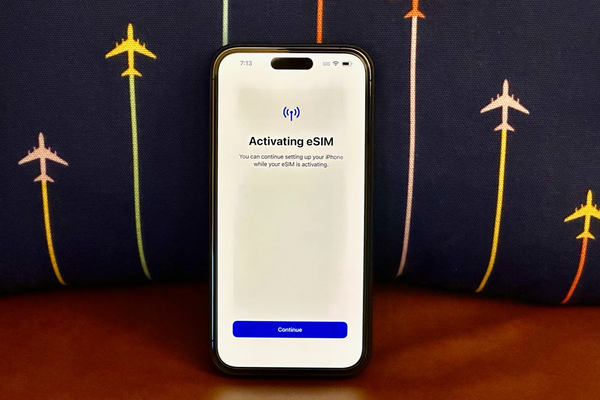
iPhone 14 Pro/ 14 Pro Max phiên bản Dual eSIM được Apple bán ra duy nhất tại thị trường Mỹ
1.2. iPhone 14 Pro/ 14 Pro Max 2 SIM vật lý (Dual nano-SIM)
SIM vật lý là một thẻ nhớ thông minh được sử dụng trên thiết bị để lưu trữ thông tin và được làm bằng nhựa. Phiên bản iPhone 14 Pro/ 14 Pro Max 2 SIM vật lý (Dual nano-SIM) ít phổ biến do thị trường Việt Nam không có phiên bản này. Apple chỉ cung cấp phiên bản này cho thị trường Trung Quốc, Macao và Hồng Kông.
Lợi ích của phiên bản này đem lại cho người dùng là có thể dễ dàng thực hiện tháo lắp SIM và lắp được 2 SIM vật lý cùng một lúc trên cùng một khay chứa SIM.

iPhone 14 Pro/ 14 Pro Max phiên bản Dual - nano-SIM được Apple bán ra tại thị trường Trung Quốc, Macao, Hồng Kông
1.3. iPhone 14 Pro/ 14 Pro Max 1 SIM vật lý 1 eSIM
Đây là phiên bản được Apple tung ra nhiều nước trên thế giới, ngoại trừ thị trường Mỹ và Canada. Phiên bản iPhone 14 Pro/ 14 Pro Max 1 SIM vật lý 1 eSIM là vừa sở hữu ưu điểm của phiên bản Dual eSIM (bảo mật thông tin tốt hơn, có độ an toàn cao và khó bị đánh cắp thông tin), vừa có đủ ưu điểm của phiên bản SIM vật lý (dễ dàng tháo lắp SIM). Tuy nhiên, iPhone 14 Pro/ 14 Pro Max 1 SIM vật lý 1 eSIM cũng có nhược điểm là cần phải đi đến nhà mạng để kích hoạt eSIM, đây chắc chắn câu trả lời chi tiết nhất cho câu hỏi Câu trả lời chính xác cho thắc mắc iPhone 14 Pro/ 14 Pro Max mấy SIM.

Phiên bản iPhone 14 Pro/ 14 Pro Max 1 SIM vật lý 1 eSIM là phiên bản phổ biến nhất trên thế giới
Tại Việt Nam, Apple phân phối phiên bản iPhone 14 Pro/ 14 Pro Max VN/A có tùy chọn là 1 SIM vật lý và 1 eSIM. Nếu bạn muốn sử dụng iPhone 14 Pro/ 14 Pro Max 2 SIM vật lý thì cần mua máy xách tay từ Trung Quốc, Macao, Hồng Kông. Nếu muốn iPhone 14 Pro/ 14 Pro Max 2 eSIM và bỏ khay SIM hoàn toàn thì bạn nên mua xách tay từ Mỹ hoặc Canada.
2. Hướng dẫn cách lắp đặt/ đăng ký iPhone 14 Pro/ 14 Pro Max 2 SIM
Để sử dụng được 2 SIM trên iPhone 14 Pro/ 14 Pro Max, bạn cần thực hiện thao tác lắp đặt/đăng ký SIM. Dưới đây là cách lắp đặt/đăng ký SIM dành cho từng phiên bản nhanh chóng, dễ thao tác.
2.1. Lắp đặt SIM vật lý cho phiên bản 1 eSIM, 1 SIM vật lý
Cách lắp thẻ SIM vật lý rất đơn giản và dễ thực hiện. Để lắp SIM vật lý, người dùng chỉ cần làm theo 4 bước sau:
1- Bước 1: Tắt nguồn thiết bị hoàn toàn
Để tắt nguồn iPhone 14 Pro/ 14 Pro Max, người dùng thực hiện thao tác nhấn giữ đồng thời nút sườn và một trong hai nút âm lượng cho đến khi xuất hiện thanh trượt, sau đó kéo thanh trượt “Tắt nguồn” để tắt hoàn toàn điện thoại.
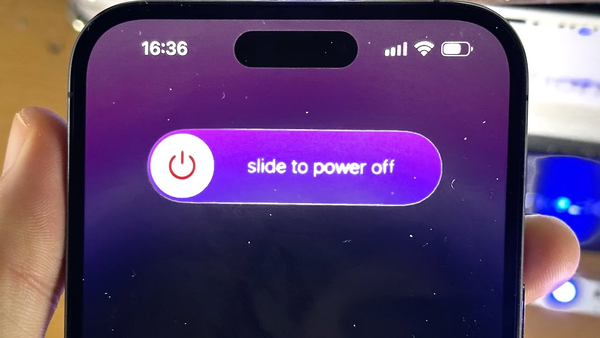
Thực hiện nhấn giữ đồng thời nút nguồn và một nút âm lượng, sau đó kéo thanh trượt để tắt nguồn hoàn toàn điện thoại
2- Bước 2: Tháo khe sim
Tiến hành tháo khay thẻ SIM vật lý được đặt ở cạnh góc dưới bên trái của điện thoại. Để tháo khay SIM vật lý, người dùng sử dụng que chọc sim của Apple có sẵn khi mua máy

Ngoài que chọc SIM, bạn có thể sử dụng vật dụng khác như tăm tre, kẹp giấy,... để tháo khay SIM vật lý dễ dàng
3- Bước 3: Lắp thẻ SIM mới vào khay
Người dùng cần chú ý lắp đúng chiều bằng cách để các điểm tiếp xúc màu vàng sẽ nằm đối diện màn hình iPhone 14 Pro/ 14 Pro Max, còn phần rãnh khía sẽ nằm ở trên.

Để kích hoạt SIM vật lý, người dùng cần đặt SIM vật lý đúng chiều
4- Bước 4: Hoàn thiện lắp khe sim
Tiến hành lắp lại khay SIM sau khi đã cho SIM vật lý vào hoàn toàn. Nhấn vào khay và đảm bảo khay SIM đã được đóng chặt, đúng vị trí.

Cần đảm bảo lắp SIM đã được đóng chặt và đúng vị trí trước khi bật nguồn điện thoại
2.2. Lắp đặt thêm 1 SIM vật lý cho phiên bản 2 SIM vật lý
Với trường hợp lắp 2 SIM vật lý, iPhone 14 Pro/ 14 Pro Max sẽ có 1 khay SIM có 2 khe SIM bao gồm: 1 khe đặt sim nằm ở trên và 1 khe đặt sim nằm ở dưới. Sau khi thực hiện nhét được 1 sim vào, người dùng chưa thực hiện thao tác đóng khay sim ngay mà cần tìm vị trí để đặt thêm 1 sim ở mặt đáy khay hoặc mặt trên khay.
Lúc này, người dùng cần chú ý nhét SIM theo chiều có rãnh khía tương tự như với SIM thứ nhất. Cuối cùng sau khi hoàn tất các bước, người dùng mới thực hiện động tác đóng khay SIM lại.
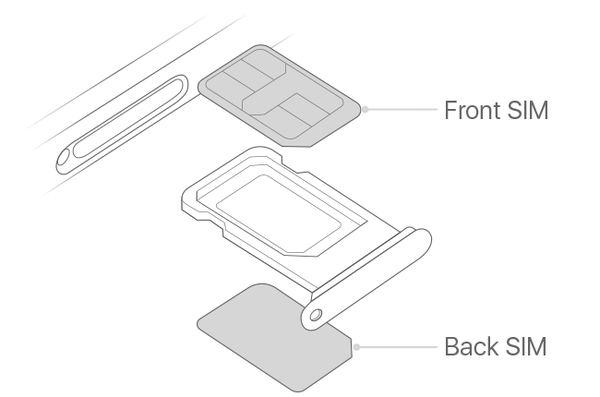
Cấu tạo của khe 2 SIM vật lý trên phiên bản iPhone 14 Pro/ 14 Pro Max 2 SIM vật lý
2.3. Kích hoạt eSIM cho phiên bản 1 eSIM, 1 SIM vật lý
Để kích hoạt eSIM, bạn cần đăng ký eSIM bằng cách làm thủ tục đăng ký với nhà mạng cung cấp eSIM. Hiện nay, bạn có thể tới tận nơi để được hỗ trợ làm thủ tục, hoặc đăng ký online qua ứng dụng. Sau khi đăng ký xong và nhà mạng đã kích hoạt eSIM, bạn sẽ nhận được mã QR và mã số chính xác cho eSIM của bạn. Tại Việt Nam Viettel, Vinaphone và Mobifone là những nhà mạng cung cấp eSIM.
1- Trường hợp kích hoạt eSIM sử dụng mã QR
- Bước 1: Tìm màn hình Thiết lập mạng di động (Set Up Cellular) và nhấn Sử dụng mã QR (Use QR Code).
- Bước 2: Mở ứng dụng Máy ảnh (Camera) và tiến hành quét mã QR cho eSIM được cấp bởi nhà mạng di động.
- Bước 3: Khi màn hình hiện thông báo Đã phát hiện gói di động (Cellular Plan Detected) thực hiện nhấn chọn.
- Bước 4: Nhấn vào nút Tiếp tục (Continue) ở góc dưới màn hình, sau đó nhấn chọn Thêm gói di động (Add Cellular Plan).
- Bước 5: Nếu bạn được yêu cầu nhập mã xác nhận để kích hoạt eSIM, bạn hãy thực hiện thao tác nhập số mà nhà mạng cung cấp để thực hiện kích hoạt eSIM.

Nhập mã sim để hoàn tất
2- Trường hợp nhập thủ công thông tin mã eSIM
- Bước 1: Lấy mã eSIM đã được kích hoạt từ phía nhà mạng
- Bước 2: Vào phần Cài đặt (Settings), chọn Di động (Cellular) hoặc Dữ liệu di động (Mobile Data)
- Bước 3: Chọn Thêm gói di động (Add Cellular Plan) để thêm eSIM
- Bước 4: Chọn quét mã QR và nhấn vào Nhập chi tiết theo cách thủ công (Enter Details Manually) rồi nhập đầy đủ các thông tin được yêu cầu
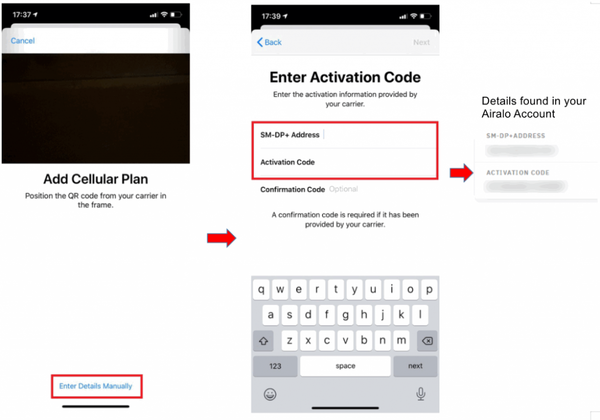
Nhập thủ công các thông tin được yêu cầu
2.4. Kích hoạt thêm 1 eSIM cho phiên bản 2 eSIM
Sau khi đã kích hoạt xong 1 eSIM, nếu bạn quyết định sử dụng 2 eSIM cùng lúc, bạn cần tiếp tục đăng ký thêm một eSIM nữa với nhà mạng mà bạn thích. Sau đó lấy mã QR hoặc mã số rồi thực hiện lại các bước đăng ký như phía trên.
Lưu ý: Việc kích hoạt sim điện thoại sẽ ảnh hướng đến tính khả dụng của iPhone 14 Pro/ 14 Pro Max 5G hay 4G, do đó đừng quên kiểm tra lại tính năng này sau khi kích hoạt sim thành công.
3. Cách kích hoạt iPhone 14 Pro/ 14 Pro Max sử dụng 2 SIM cùng lúc
Sau khi đã lắp thêm 1 SIM vật lý hoặc đăng ký thêm 1 eSIM, cần kích hoạt để sử dụng 2 SIM cùng lúc trên máy. Cách kích hoạt để sử dụng 2 eSIM cùng lúc hoặc 1 eSIM 1 SIM vật lý là tương tự nhau.
Bước 1: Thực hiện dán nhãn cho từng SIM để xác định SIM bằng việc thực hiện lần lượt cho SIM chính và SIM phụ.
Bước 2: Nhấn vào SIM chính để gắn nhãn cho đường dây điện thoại ban đầu của bạn và lựa chọn thay đổi nhãn có sẵn hoặc tạo nhãn điều chỉnh. Nhấn Xong để lưu lại nhãn.
Bước 3: Nhấn vào SIM phụ (số điện thoại bạn vừa thêm) để gắn nhãn. Sau đó thực hiện thao tác tương tự như khi gắn nhãn SIM chính.
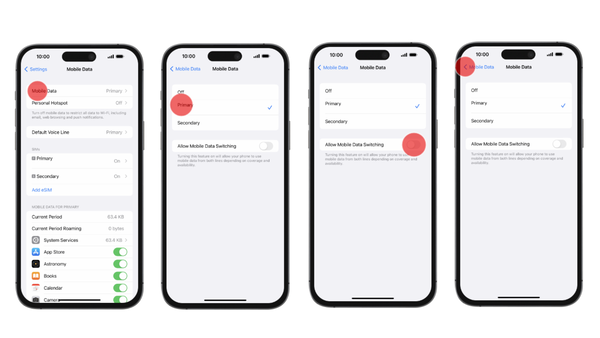
Để gắn nhãn SIM người dùng cần thực hiện lần lượt theo các bước
Bước 4: Chọn SIM (đã gắn nhãn) bạn muốn sử dụng làm dòng mặc định. Đây sẽ là số mà iPhone của bạn sẽ sử dụng theo mặc định để thực hiện cuộc gọi và gửi tin nhắn văn bản.
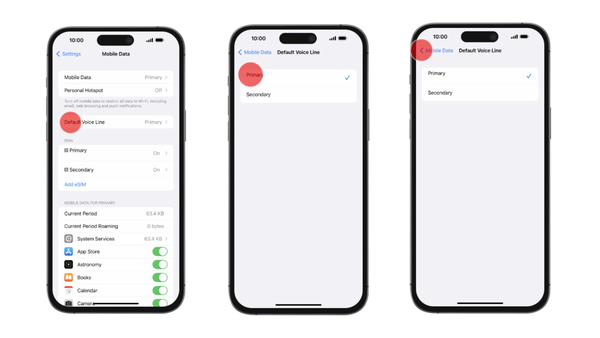
Bạn cần lựa chọn SIM mặc định thực hiện cuộc gọi và gửi tin nhắn
Bước 5: Nhấn Tiếp tục và chọn những SIM bạn muốn sử dụng với iMessage và FaceTime. Bạn có thể chỉ chọn một hoặc chọn cả hai.
Bước 6: Nhấn Tiếp tục và chọn SIM sẽ sử dụng Dữ liệu di động. SIM còn lại sẽ là đường dây chỉ sử dụng được giọng nói. Nếu bạn muốn có thể sử dụng internet trong khi thực hiện bằng đường dây chỉ có giọng nói, bạn có thể bật Cho phép chuyển đổi dữ liệu di động. Nhấn Xong sau khi đã hoàn tất lựa chọn.
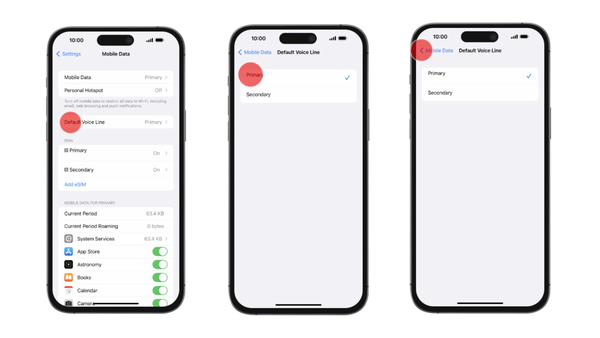
Bạn thực hiện các thao tác sau để có thể sử dụng được dữ liệu di động
Bài viết là toàn bộ thông tin để giải đáp iPhone 14 Pro và 14 Pro Max có mấy SIM cũng như cách lắp đặt và đăng ký 2 SIM của iPhone 14 Pro/ 14 Pro Max. Hy vọng rằng qua bài viết người dùng sẽ sử dụng được 2 SIM cùng một lúc trên điện thoại của mình cùng với đó là có thêm được những thông tin hữu ích về SIM trên iPhone 14 Pro/ 14 Pro Max.




